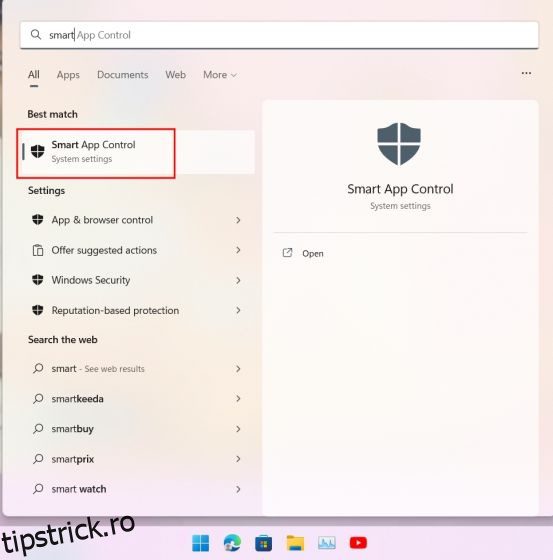Suntem bine conștienți de programele malware și problemele de securitate pe Windows, la fel și Microsoft. Pentru a remedia problema de lungă durată, Microsoft a venit cu ceva numit Smart App Control (SAC). Dacă vă întrebați ce este Smart App Control pe Windows 11, ei bine, este o funcție de securitate bazată pe inteligență artificială care blochează în mod inteligent aplicațiile care nu sunt de încredere și necunoscute. De asemenea, împiedică rularea programelor și adware-urilor nedorite pe computerul dvs., care provoacă încetiniri sau afișează prea multe reclame. Deci, dacă doriți să activați Smart App Control pe Windows 11, să trecem prin tutorialul nostru detaliat.
Cuprins
Control inteligent al aplicațiilor pe Windows 11 (2022)
În acest tutorial, am explicat Smart App Control pe Windows 11 și am adăugat pașii pentru a activa SAC. Puteți extinde tabelul de mai jos și puteți trece la secțiunea dorită.
Ce este Smart App Control (SAC) pe Windows 11?
Smart App Control este o nouă caracteristică de securitate pe Windows 11, care a fost lansată ca parte a actualizării Windows 11 2022 (22H2 Build). Are scopul de a bloca aplicațiile nesigure și nedorite pe Windows 11, chiar și atunci când antivirusul terță parte sau securitatea Windows este dezactivat. Dacă vă întrebați cum funcționează, ei bine, de data aceasta Microsoft folosește serviciul său inteligent de securitate bazat pe cloud pentru a prezice dacă o aplicație poate fi rulată în siguranță pe computerul dvs. sau nu.
În primul rând, verifică aplicația folosind AI (serviciul alimentat de cloud) pentru orice comportament rău intenționat. Dacă serviciul găsește că aplicația poate fi rulată în siguranță, va permite programului să se execute. În cazul în care serviciul cloud nu poate lua o decizie concretă sau găsește un steag roșu, Smart App Control va verifica dacă există o semnătură validă. Dacă aplicația este semnată și semnătura iese de încredere, SAC o va lăsa să ruleze, în caz contrar, va bloca programul. Aceasta este premisa de bază a Smart App Control pe Windows 11.
În afară de aceasta, există un mod de evaluare în cadrul Smart App Control. Inițial, SAC rulează în modul Evaluare pentru a afla dacă sunteți un candidat potrivit pentru a avea întotdeauna SAC activat. Dacă sunteți dezvoltator sau lucrați într-o corporație și dacă SAC vă întrerupe mult prea mult, modul de evaluare va dezactiva SAC, astfel încât să puteți lucra fără interferențe. Cu toate acestea, în timpul perioadei de evaluare, dacă constată că este posibil să rulați malware și viruși, va păstra SAC-ul pornit.
Cum să activați controlul inteligent al aplicației pe Windows 11
1. Pe computerul cu Windows 11 care rulează versiunea 22H2, apăsați tasta Windows și căutați „aplicație inteligentă”. Acum, deschideți „Smart App Control” din rezultatele căutării.
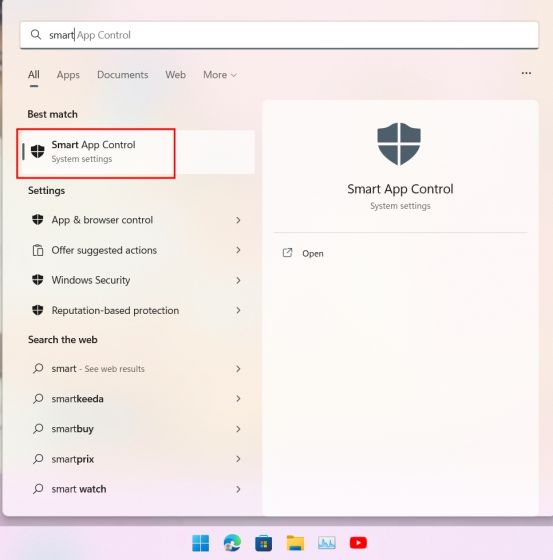
2. Se va deschide setările SAC sub Securitate Windows. Aici, faceți clic pe „Setări Smart App Control“.

3. Acum, puteți activa Smart App Control, dar vă voi sugera să utilizați modul „Evaluare”. Acest lucru va învăța din utilizarea dvs. și va activa Smart App Control fără a vă deranja prea mult despre fiecare aplicație neîncrezătoare. În testele mele, SAC este foarte agresiv când este pornit tot timpul.
Notă: Dacă setarea SAC este gri și nu este accesibilă pe computerul cu Windows 11, treceți la pasul #5.

Cum să dezactivați controlul inteligent al aplicației pe Windows 11
4. În cazul în care doriți să dezactivați Smart App Control pe Windows 11, puteți face acest lucru, dar amintiți-vă, odată ce îl dezactivați, nu puteți reactiva caracteristica decât dacă efectuați o nouă reinstalare a actualizării Windows 11 22H2 . Prin urmare, este recomandat să păstrați SAC activat pe computer. Același lucru este valabil și pentru modul de evaluare.

5. Dacă SAC este dezactivat și nu îl puteți porni, aceasta se datorează faptului că caracteristica necesită o nouă instalare. Mai mult, cei care au făcut upgrade la Windows 11 22H2 construiesc prin Windows Update nu pot activa nici SAC. Da, este o mare cerere să efectuați o nouă instalare a versiunii Windows 11 22H2 pentru a activa o funcție de securitate, dar dacă doriți protecție completă pe computer, puteți reseta Windows 11 prin cloud pentru a obține cea mai recentă versiune. După aceea, SAC va fi activat în mod implicit.

întrebări frecvente
Pot ocoli Smart App Control pentru aplicații individuale?
Microsoft confirmă că nu există nicio modalitate de a ocoli Smart App Control pentru aplicații individuale. Și nu veți putea instala acea aplicație până când și dacă nu dezactivați SAC pe computerul cu Windows 11. De asemenea, o soluție mai bună ar fi să contactați dezvoltatorul și să-l încurajați să folosească o semnătură validă pentru aplicațiile lor.
Smart App Control înlocuiește software-ul antivirus pe Windows?
Nu, Smart App Control nu înlocuiește software-ul antivirus. SAC funcționează alături de celelalte software-uri de securitate, cum ar fi Microsoft Defender, pentru a oferi protecție suplimentară pe dispozitivele cu Windows 11.
Blocați amenințările și aplicațiile neîncrezătoare cu SAC pe Windows 11
Deci, acesta este tot ce trebuie să știți despre Smart App Control și despre cum să-l utilizați pe computerul cu Windows 11. După cum am menționat mai sus, caracteristica de securitate este destul de utilă și va salva mulți utilizatori de la executarea de programe malware pe computerul lor. Oricum, asta este tot de la noi. În timp ce ne aflăm, consultați cel mai bun antivirus gratuit pentru Windows 11 pentru a vă menține computerele în siguranță și protejate de tot felul de amenințări. În afară de asta, puteți găsi cele mai bune setări de confidențialitate de schimbat pentru Windows 11 din articolul nostru legat. Și dacă aveți întrebări, spuneți-ne în secțiunea de comentarii de mai jos.